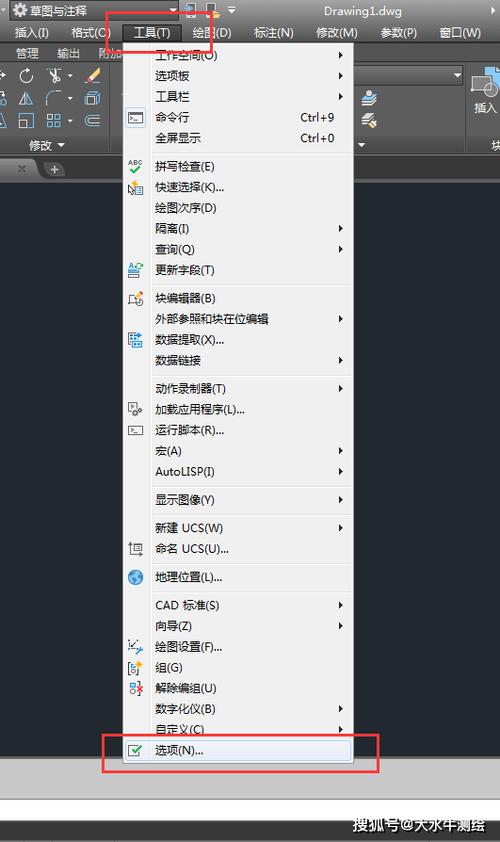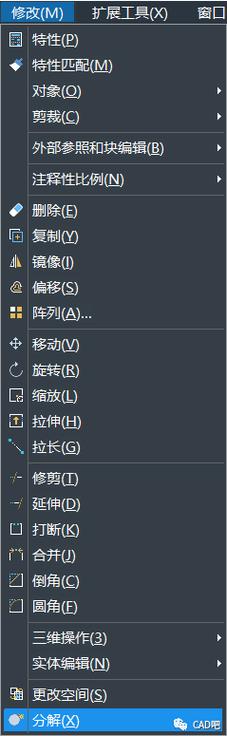本文将详细介绍如何在CAD软件中添加新命令图标的步骤和方法,这不仅有助于提高设计效率,还能自定义CAD界面以更好地满足个人需求。
在现代设计行业中,计算机辅助设计(
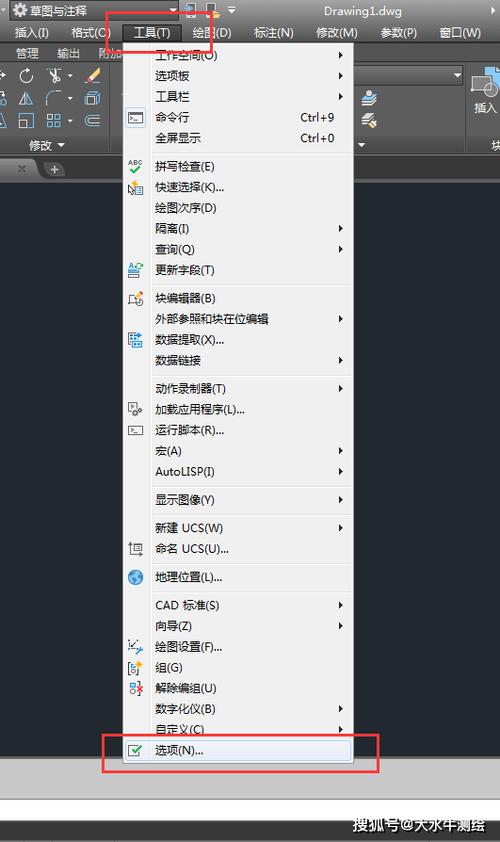
CAD
)已经成为不可或缺的工具。CAD软件强大的功能使得工程师和设计师能够轻松创建复杂的设计。然而,为了更好地使用这些功能,用户可能需要为一些新命令创建快捷方式,而其中一种最直观的快捷方式就是添加新的命令
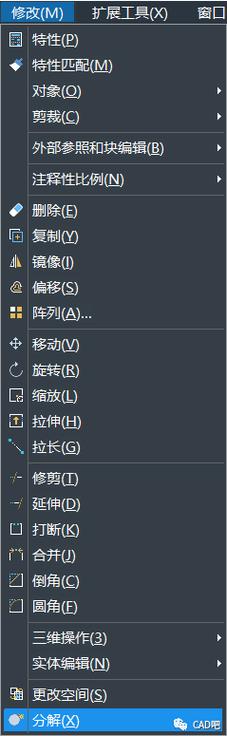
图标
。首先,在开始之前确保拥有相关权限,因为并不是所有的用户都能修改CAD的界面。大多数时候,管理员或拥有特定权限的人才能进行此类操作。如果你没有这样的权限,建议与IT管理员沟通或者寻求技术支持。一旦拥有权限,下一步关键是确定要创建的命令。通常情况下,命令可以是一个常用功能或者是一个插件提供的新功能。明确这一点后,你需要准备对应的图标文件。图标文件通常是
BMP
、
PNG
或其他兼容格式,并且尺寸应该适合CAD软件的要求。一般来说,一个标准图标的大小是16x16像素或32x32像素,这个尺寸取决于具体的软件版本。接下来,启动你的CAD程序,然后导航到“工具”菜单或“定制”选项中。一些CAD软件对于命令图标的定制有专门的设置界面,比如AutoCAD中的Customize User Interface (CUI)。打开这个界面后,你会看到当前所有的命令列表及其对应的图标。在这个界面中,你这有两个选择:可以直接在现有的命令基础上替换图标,或者创建一个全新的命令并关联新的图标。通常,创建新的命令是比较常见的做法,因为这样不会影响到已有的功能。在创建新的命令时,需要填写命令的名称以及执行该命令的脚本或代码,这也是这个步骤的重点所在。完成命令设置后,便可以开始添加图标。一般来说,CAD软件都会有一个简单的接口让用户指定图标的路径,只需将准备好的图标文件上传即可。这一步尤其重要,因为错误的文件路径或者图标格式可能导致无法显示。最后,保存所做的更改并重启CAD软件,检查新图标是否正常显示。若一切设置正确,你应当在相应的工具栏或菜单中看到新增的命令图标。此外,有些CAD软件允许导出配置文件,这样方便在多个安装环境中导入这些设置,提高了工作效率。通过这种方式,用户可以在不同的项目或团队间分享他们自定义的命令图标。总结而言,添加新命令图标不仅能提升工作效率,还可为用户提供更灵活的设计环境。虽然每种CAD软件的方法略有不同,但基本思路是一致的。通过这些步骤,用户能更好地利用软件的潜力,使得设计工作的开展更加顺利和高效。同时,掌握这些技巧后,也能在未来面对新的设计挑战时更加从容。希望上述指导能帮助各位设计师和工程师充分发挥CAD软件的优势,为创造出优秀的作品提供支持。
BIM技术是未来的趋势,学习、了解掌握更多BIM前言技术是大势所趋,欢迎更多BIMer加入BIM中文网大家庭(http://www.wanbim.com),一起共同探讨学习BIM技术,了解BIM应用!